Компьютерлік ойындардың көпшілігі бастапқыда дыбыстық эффекттердің орташа мәндерін қояды. Құрылған дыбыстық көріністерден толық ләззат алу үшін дыбысты реттеу керек.
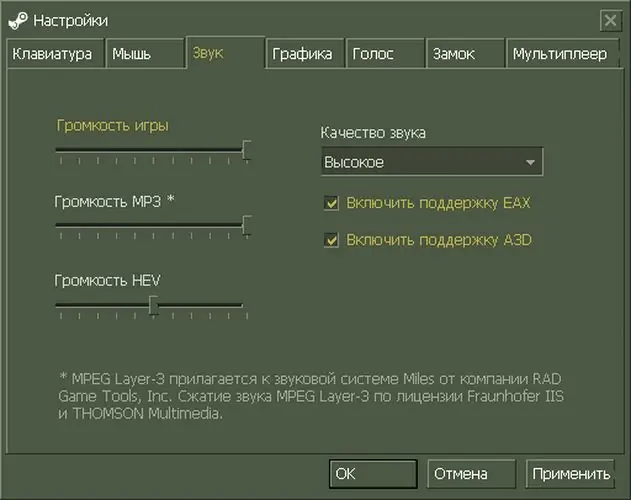
Бұл қажетті
Counter Strike Source орнатылған компьютер және дыбыстық картаның шығысына қосылған динамиктер немесе құлаққаптар, микрофон
Нұсқаулық
1-қадам
CSS-те аудионы теңшеу үшін жұмыс үстеліндегі таңбашаны екі рет басу арқылы Counter Strike Source қосыңыз. Жүктеуден кейін пайда болатын мәзірде «Параметрлер» тармағын таңдаңыз, содан кейін «Аудио» қойындысын тінтуірдің оң жағымен нұқыңыз.
2-қадам
Аудио дыбыс деңгейінің сырғытпаларын ыңғайлы тыңдау үшін қолайлы жағдайға қойыңыз. CSS дыбысын реттеу үшін тінтуірдің оң жағын басып, оны «Ойын ішіндегі дыбыс деңгейін» оң жаққа қарай сүйреңіз. Егер сіз дыбыс деңгейін төмендеткіңіз келсе, солға қарай. Ойын ішіндегі музыка дыбыс деңгейінің жүгірткісімен де солай жасаңыз.
3-қадам
Динамикті орнату функциясы. Қыстырманың оң жағындағы терезені қосып, ашылмалы тізімнен дыбыстық картаға қосылған динамиктерді таңдаңыз. Әдепкі бойынша, онда «құлаққаптар» орнатылған. Қосылған аксессуарды таңдап, оны тінтуірдің оң жағымен басыңыз.
4-қадам
Қойындының сол жақ жартысында Дыбыс сапасы опциясын таңдаңыз. Ашылмалы тізімнен қажетті деңгейді таңдаңыз - «Жоғары», «Орташа» немесе «Төмен». Тізімнің оң жағында тінтуірдің оң жақ батырмасымен қалағанды іске қосыңыз.
5-қадам
Динамикті тексеру батырмасын іске қосыңыз. Орын жүктеуді аяқтағанша күтіңіз. Ашылған картада таңдалған параметрлердің дұрыстығын растайтын дауыстық хабарламаларды тыңдаңыз. Аяқтағаннан кейін Esc пернесін басыңыз.
6-қадам
Жалпы мәзірде «Дауыс» қойындысына өтіңіз. CSS-те дауыссыз аудио орнату басқа ойыншылармен байланыс орнатуға мүмкіндік бермейді. «Ойында дауысты қосу» жанындағы құсбелгіні қойыңыз. Содан кейін аудио дыбыс деңгейінің сырғытпаларын Дауыс беру деңгейіне қойыңыз. Қажетті параметрді дәл осылай «Дауысты қабылдау көлемінде» орнатыңыз. Микрофонды тексеру батырмасын іске қосыңыз. Орнату көмекшісінің нұсқауларын орындаңыз. Процедура соңында «Қолдану» батырмасын басыңыз, содан кейін OK.






